Si të shkruani shënime në OneNote 2013 në Android

Mësoni si të shkruani shënime në OneNote 2013 në Android me krijimin, hapjen dhe regjistrimin e shënimeve. Aplikoni strategji efektive për menaxhimin e shënimeve tuaja.
Për vendosjen e saktë të skedave në Word 2016, hapni kutinë e dialogut Skedat. Është gjithashtu mënyra e vetme për të arritur në disa lloje skedash, si p.sh.
Mbani në mend se kutia e dialogut Tabs nuk funksionon si një kuti dialogu tipike e Word-it: Duhet të vendosni pozicionin e skedës dhe të shkruani fillimisht dhe më pas të klikoni butonin Set. Klikoni butonin OK vetëm kur të keni mbaruar vendosjen e skedave. Në përgjithësi, procesi funksionon si ky:
Klikoni skedën Home.
Në këndin e poshtëm djathtas të grupit Paragraf, klikoni lëshuesin e kutisë së dialogut.
Shfaqet kutia e dialogut Paragraf. Skedat janë, në fund të fundit, një format në nivel paragrafi.
Klikoni butonin Tabs.
Shfaqet kutia e dialogut Tabs, siç tregohet.
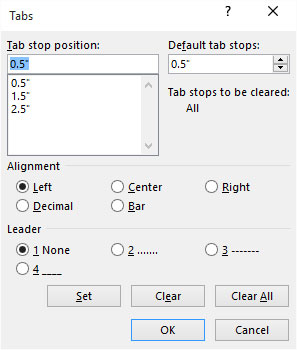
Kutia e dialogut Tabs (stop stop).
Fusni pozicionin e ndalimit të skedës në kutinë e pozicionit të ndalimit të skedës.
Mund të jesh i saktë, nëse dëshiron.
Zgjidhni llojin e ndalesës së skedës nga zona e Alignment.
Pesë llojet e ndalesave të skedave të Word-it trajtohen diku tjetër në këtë kapitull.
Klikoni butonin Set.
Ndalesa e skedës shtohet në listën e pozicionit të ndalimit të skedës.
Vazhdo vendosjen e ndalesave të skedave.
Përsëritni hapat 2 deri në 6 për sa më shumë ndalesa të skedave që duhet të vendosni.
Klikoni OK.
Duhet të klikoni butonin Set për të vendosur një ndalesë skedash! Mos klikoni OK në vend të kësaj, duke menduar se ndalimi i skedës është vendosur kur nuk është.
Ndalesat e skedave që vendosni ndikojnë në paragrafin aktual ose një grup të përzgjedhur paragrafësh.
Nëse vizori është i dukshëm, mund të thërrisni shpejt kutinë e dialogut Skedat: Klikoni dy herë në çdo skedë ekzistuese.
Mësoni si të shkruani shënime në OneNote 2013 në Android me krijimin, hapjen dhe regjistrimin e shënimeve. Aplikoni strategji efektive për menaxhimin e shënimeve tuaja.
Mësoni si të formatoni numrat në një varg teksti në Excel për të përfshirë informacione të sakta dhe tërheqëse për raportet tuaja.
Në Excel 2010, fshini të dhënat apo formatin e qelizave lehtësisht me disa metoda të thjeshta. Mësoni si të menaxhoni përmbajtjen e qelizave me opsione të ndryshme.
Zhvilloni aftësitë tuaja në formatimin e elementeve të grafikut në Excel 2007 përmes metodave të thjeshta dhe efikase.
Mësoni se si të rreshtoni dhe justifikoni tekstin në Word 2010 me opsione të ndryshme rreshtimi dhe justifikimi për të përmirësuar formatimin e dokumenteve tuaja.
Mësoni si të krijoni makro në Excel 2019 për të automatizuar komandat dhe thjeshtuar detyrat tuaja.
Mënyra vizuale dhe e shpejtë për të vendosur një ndalesë skedash në Word 2016 është përdorimi i vizores. Zbulo disa këshilla dhe truke për përdorimin e skedave në këtë program.
Mësoni si të formula boshtet X dhe Y në Excel 2007, duke përfshirë mundësitë e ndryshimit të formatimeve për grafikët e ndryshëm.
Eksploroni se si Excel mund t
Mësoni se si të përdorni veçorinë Find and Replace të Excel 2007 për të gjetur dhe zëvendësuar të dhëna në mënyrë efikase. Kjo udhëzues është e përshtatshme për të gjithë përdoruesit që dëshirojnë të rrisin produktivitetin e tyre.







